มันง่ายที่จะหย่อนเมื่ออยู่ในที่ทำงาน คุณเปิดวิดีโอ YouTube หนึ่งรายการและในไม่ช้าคุณก็ลงสู่หลุมกระต่ายของวิดีโอที่น่าสนใจที่ดูเหมือนจะไม่จบ ที่กล่าวว่าหากคุณมีเวลาว่างเล็กน้อยที่ทำงานไม่มีอะไรผิดปกติกับการดูวิดีโอ YouTube หรือสิบรายการ ไม่ว่าคุณจะเลือกทำอะไรคุณจะต้องมีวิธีที่รวดเร็วในการซ่อนมัน PrivacyHide เป็นเครื่องมือเล็ก ๆ น้อย ๆ ที่ให้คุณซ่อนแอพด้วยแป้นพิมพ์ลัด คุณต้องตั้งโปรแกรมล่วงหน้าซึ่งควรซ่อนแอพ แต่เมื่อคุณทำแล้วมันเป็นกระบวนการที่ราบรื่น
แจ้งเตือนสปอยเลอร์: เลื่อนลงและดูวิดีโอบทแนะนำท้ายบทความนี้
ข้อจำกัดความรับผิดชอบ: AddictiveTips จะไม่รับผิดชอบหากคุณถูกไล่ออกในที่ทำงานและตกงาน ลองใช้ความเสี่ยงของคุณเอง
ซ่อนแอพด้วยแป้นพิมพ์ลัด
ดาวน์โหลด PrivacyHide และติดตั้ง เปิดแอพ ในแท็บ "แอปพลิเคชันที่จะซ่อน" ให้ป้อนชื่อแอปที่คุณต้องการซ่อน คลิกปุ่มเรียกดูแล้วเลือก EXE ของแอป คลิกเพิ่มและแอปจะถูกเพิ่มลงในรายการ ทำซ้ำสิ่งนี้สำหรับแอพทั้งหมดที่คุณต้องการซ่อน

จากนั้นไปที่แท็บ Hotkey และตั้งค่า Hotkeyคุณต้องการใช้เพื่อซ่อนและเลิกซ่อนแอพ ทางลัดเริ่มต้นคือ Alt + 1 แต่คุณสามารถเปลี่ยนเป็นสิ่งอื่นที่คุณต้องการ คุณสามารถใช้คีย์ตัวดัดแปลงอื่น ๆ รวมถึงปุ่ม Win และปุ่มตัวอักษรหรือตัวเลขอื่น ๆ เมื่อเสร็จแล้วคลิกตกลง แอพจะทำงานลดลงในถาดระบบ
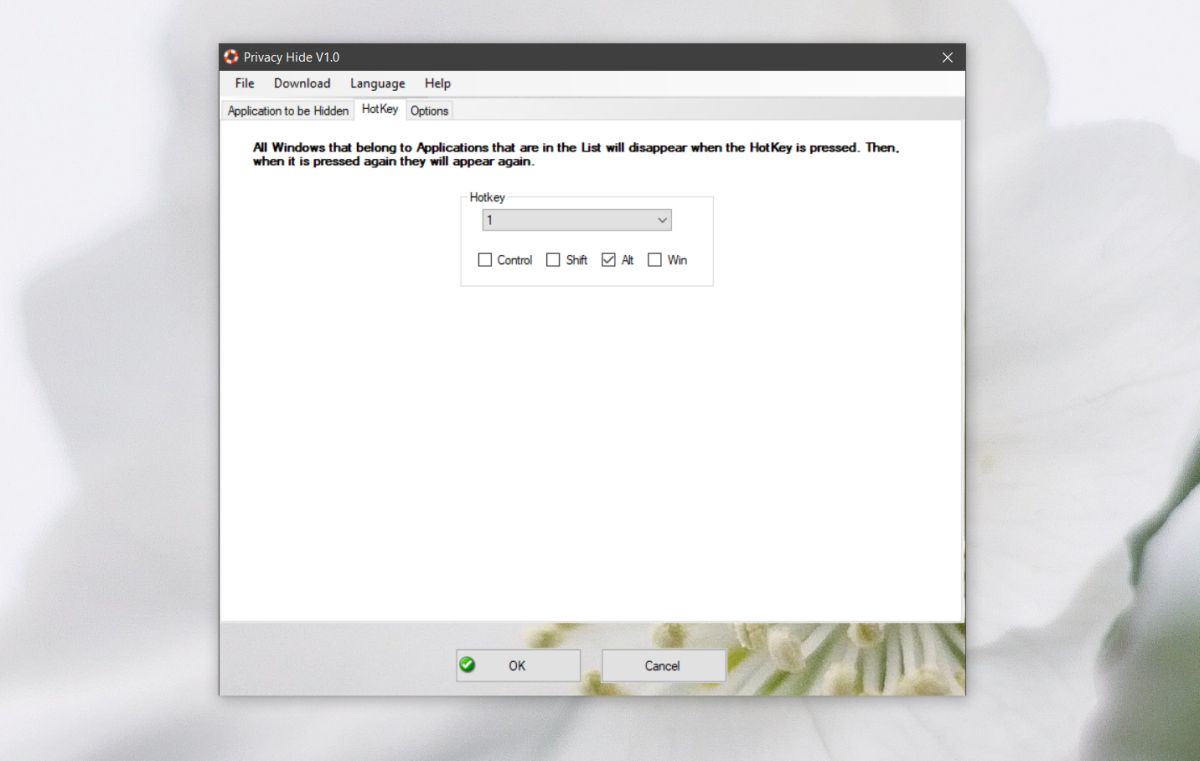
ในการซ่อนแอพเพียงใช้งานทางลัดที่คุณได้ตั้งค่าแล้ว นี่จะซ่อนแอพทั้งหมดที่คุณกำหนดค่า คุณลักษณะซ่อนไม่เพียงลดขนาดแอป นอกจากนี้ยังซ่อนไอคอนแถบงานที่ระบุว่าแอพกำลังทำงานอยู่ หากต้องการนำกลับคืนให้ดำเนินการทางลัดอีกครั้ง
หากต้องการคุณสามารถซ่อนถาดระบบของแอปได้ไอคอนโดยการเปิดแอพและไปที่แท็บตัวเลือก นี่เป็นที่ที่คุณสามารถตั้งค่าแอปให้ทำงานเมื่อเริ่มต้น สุดท้ายมีตัวเลือกอื่นที่หากคุณเปิดใช้งานจะซ่อนแอปทุกแอปที่คุณใช้บนระบบของคุณ สิ่งนี้ทำให้คุณไม่ต้องเพิ่มแอปทุกรายการในรายการด้วยตนเอง
ไม่มีคุณสมบัติที่อนุญาตที่อนุญาตให้คุณเพื่อแยกแอปหนึ่งหรือสองแอปออกจากตัวเลือกแอพทั้งหมดที่คุณสามารถเปิดใช้งานดังนั้นหากคุณมีแอพจำนวนมากที่คุณต้องการรวมและมีเพียงไม่กี่แอพที่คุณต้องการออกไปใช้เวลาเล็กน้อยในการตั้งค่าทุกอย่าง .













ความคิดเห็น